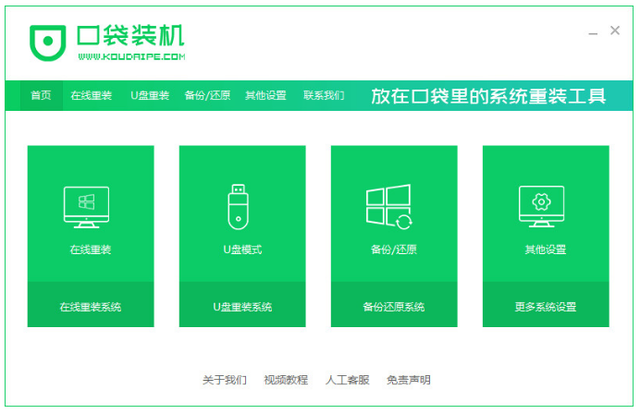我的系统升级到了最新版22610,网络共享打印机又不能用了。
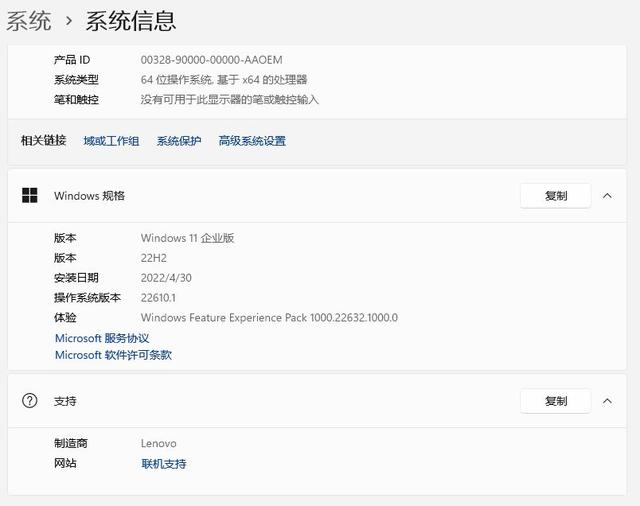
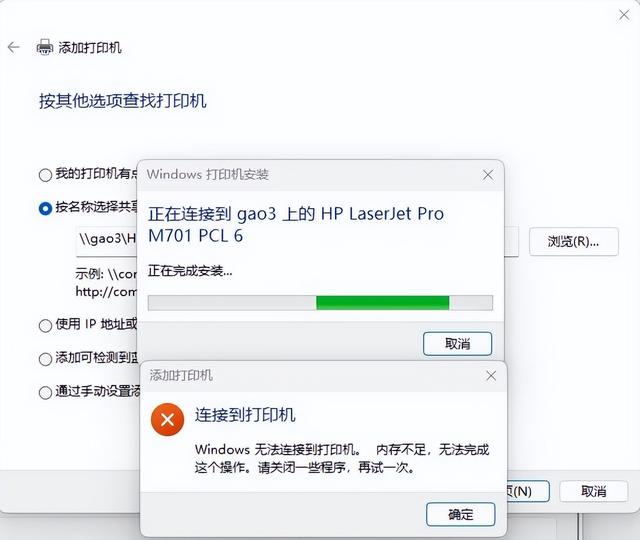
网上的很多方法都是要更换win32spl.dll文件,上一次我也是这样做的,居然成功了。但升级到最新版22610之后,原来的故障又出现了。打开c:\windows\system32文件夹,如下图所示:

发现win32spl.dll的文件大小,修改日期等属性都没有变化,是我上一次替换的文件,说明引起不能连接网络共享打印机的原因不在此处的win32spl.dll文件。
那会是什么呢?突然想到:这个文件都在哪里存在呢?于是打开CMD,运行下面的两行命令:
CD\
DIR win32spl.dll /s >d:\a.txt
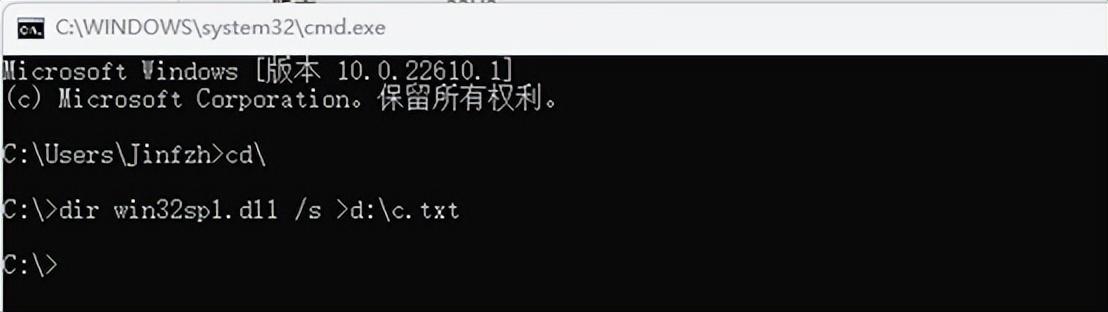
打开d:\a.txt,如下图:在两个地方出现了这个文件。
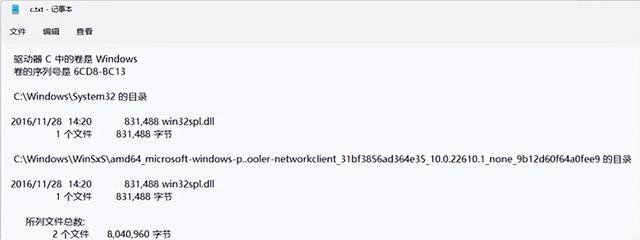
网上查询winsxs文件夹的作用:
通过查找资料发现WinSxS文件夹中,通常包含Windows共享文件、备份和已禁用的功能文件以及缓存和临时数据文件等,其大小往往达到5G以上,WinSxS是Windows目录下一个重要的目录,里面的文件是不可删除的。WinSxS文件夹里面有很多重要的组件,版本也很繁杂,为了保证Windows的正常运行,请确保这些文件一个都不能少。这些文件支撑着mscorwks.dll,没有它们,mscorwks也无法加载。强行删除后可能只有以安全模式能勉强进入Windows,Windows也就废了。
在资源管理器中搜索C盘中的win32spl.dll 文件,如下图:
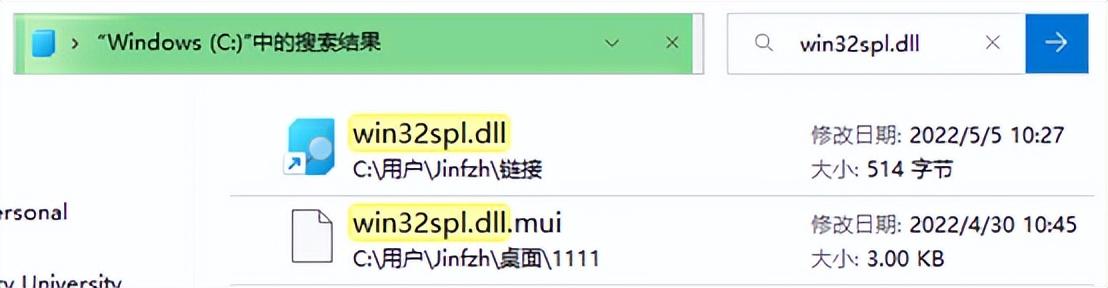
会发现还有几个win32spl.dll.mui文件。
打开下面的网址:How to Repair Win32spl.dll.mui (Free Download)你会看到下面的一些关于win32spl.dll.mui的内容:
微软开发的 Windows®操作系统促成了win32spl.dll.mui的最新创建。它也被称为客户端呈现打印提供程序文件(文件扩展名 MUI),它被归类为一种类型的 Win32 DLL(动态链接库)文件。
|
文件名: |
win32spl.dll.mui |
|
文件扩展名: |
MUI 文件扩展 |
|
描述: |
客户端呈现打印提供程序 |
|
对象文件类型: |
动态链接库 |
|
文件操作系统: |
windows NT 32 位 |
|
MIME类型: |
应用程序/八位字节流 |
回到DOS方式,运行下面的命令,看看win32spl.dll.mui文件都在哪些地方。
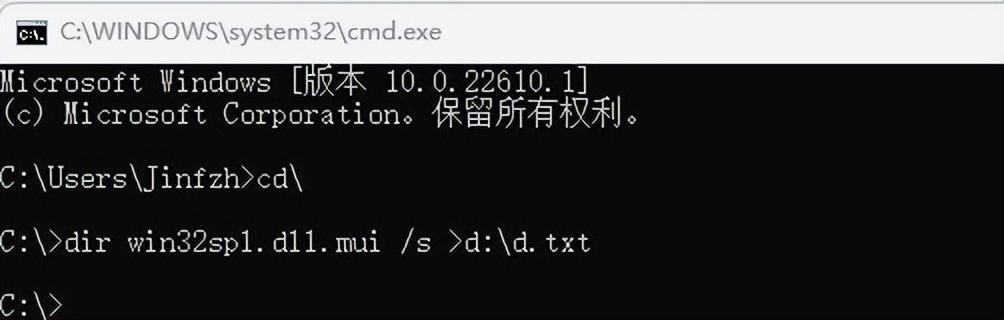
打开d:\d.txt文件:
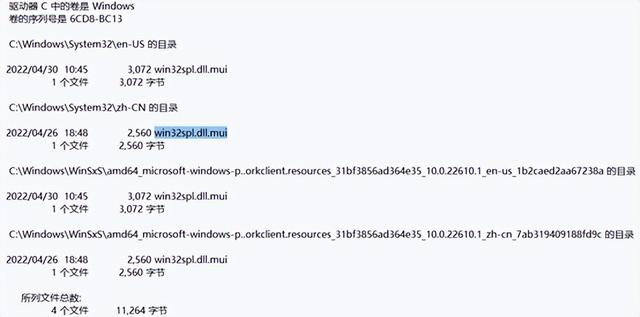
会发现在四个位置出现win32spl.dll.mui文件。而且这四个文件的修改日期都是2022年4月份,和升级系统的日期相符。而c:\windows\system32\win32spl.dll 文件是2016年。说明升级系统后,在这四处修改了这个文件。
下面说一下我的做法:删除这四个地方的win32spl.dll.mui文件,然后重启电脑,再连接网络打印机,又成功连上了办公室的共享打印机了。
删除winsxs下的文件,可能会遇到“访问被拒绝——你需要来自 Trustedinstaller 的权限才能对此文件夹进行更改“的提示框。可依照下面的网址上的提示(微软 Windows 10 删除文件“您需要来自 Trustedinstaller 的权限”解决方法 - 知乎)进行设置,然后就可以删除了。
最后要说明的是,我的电脑在删除了这四个文件后解决了我的电脑连不上网络共享打印机的问题。是不是大家的电脑这样做也能解决同样的问题,我可不能肯定。如果能帮到您,我很高兴。您在删除之前,请慎重,如果出现不可预知的后果,也请勿怪。